Teams 会议是否未在 Teams 应用中打开?一些 Teams 用户最近升级了此问题,其中 Teams 应用中的会议未在应用中打开。如果您遇到此问题,所有链接都将加载到浏览器中。这个极其不方便的问题可能会变得非常麻烦,因为它可能是安全漏洞的根源。因此,我们讨论了解决这一问题的决议。
修复 1 – 获取 Teams 免费应用
有一个很好的解决方法可以肯定地解决问题,而不会影响安全性。
步骤2 –在 MS Teams 工作或学校部分,点击“下载新的 Teams 应用”链接以获取安装程序。
步骤3 –选择适合您的操作系统(Windows 64位/ 32位或ARM64)的应用程序以下载安装程序文件。

步骤4 –转到“文件资源管理器”选项卡,然后双击“MSTeams”安装程序文件。
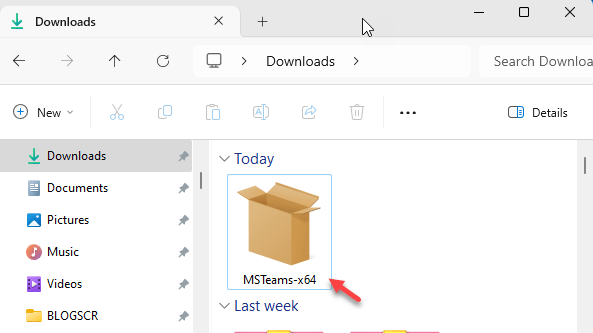
安装此 Teams 应用后,请不要使用你的 Microsoft 帐户登录,现在还没有。
步骤5 –在此之后,打开通过 Teams 或电子邮件获得的会议链接。
步骤 6 –现在,选择 Teams 桌面客户端。
步骤 7 –当它打开时,输入您的姓名并继续参加会议。
这样,您可以在计算机上绕过此问题并对其进行测试。
修复 2 – 注销并登录到 Teams
注销 MS Teams 应用程序,然后重新登录 Teams。
步骤1 –打开 MS Teams 应用。
步骤2 –启动后,点击最大化按钮将其打开。
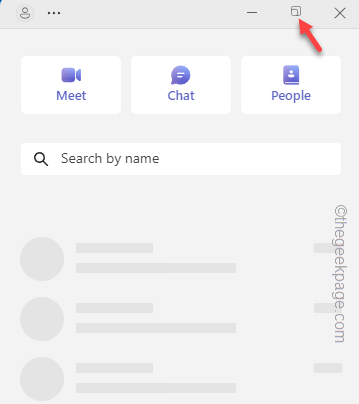
步骤3 –在此之后,点击顶部栏上的用户帐户一次。
步骤4 –接下来,单击“注销”按钮从应用程序注销。
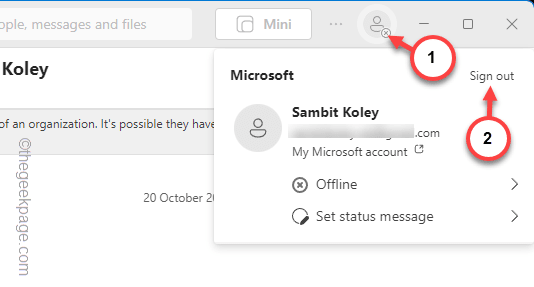
等待 Teams 启动页加载。
步骤5 –当它打开时,您应该在那里看到您的帐户。
步骤 6 – 从列表中选择帐户或从那里点击“使用其他帐户”。
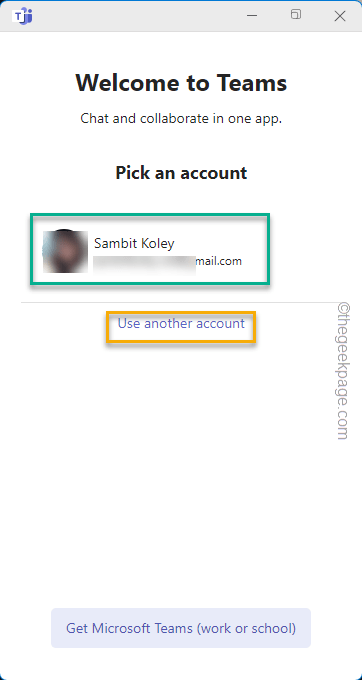
你可能必须使用 Teams 凭据才能正确登录。尝试再次参加同一会议。
修复 3 – 直接在 Web 上使用 Teams 应用
此问题的最快替代方法是在网络上使用 MS Teams 应用程序。
步骤 1 – 从 Teams 复制会议 ID。如果您通过电子邮件收到它,请忽略它。然后,您必须先退出 MS Teams。
步骤2 –通常,Microsoft Teams继续在后台运行。因此,从任务栏角部分退出 Teams。
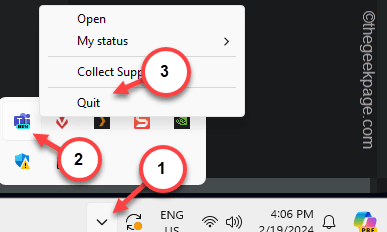
步骤3 –稍后,转到 Google Chrome 并按 Ctrl+Shift+N 打开隐身选项卡。
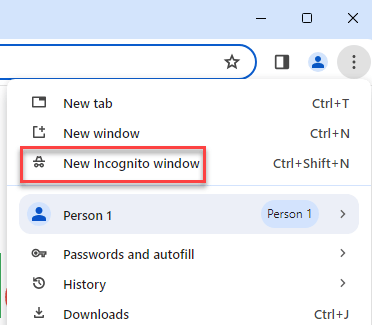
步骤4 –接下来,只需将会议链接粘贴到地址栏中,然后按Enter键即可。
这样,您就不必登录帐户,但可以参加会议。
如果您仍然无法参加该会议,请按照以下步骤操作。
修复4 –重置/修复MS Teams
重置或修复计算机上的 Teams 应用程序。
步骤1 –打开设备上的“设置”页面。
步骤2 –此外,切换到“应用程序”选项卡。
步骤3 –在右侧窗格的第一个菜单上,转到“已安装的应用程序”菜单。
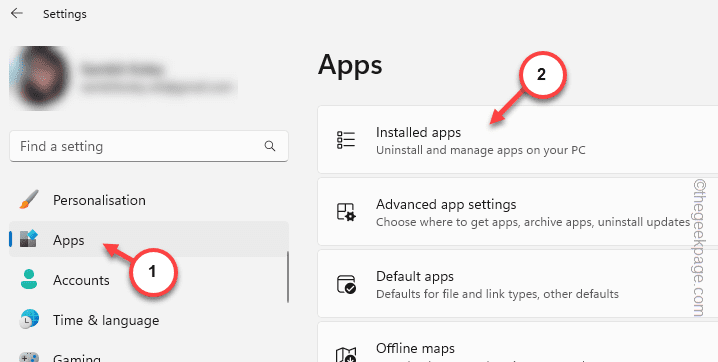
步骤4 –开始搜索“团队”应用。
步骤5 –之后,找到你正在使用的 Teams 应用。点击它旁边的点按钮,然后使用“高级选项”项。
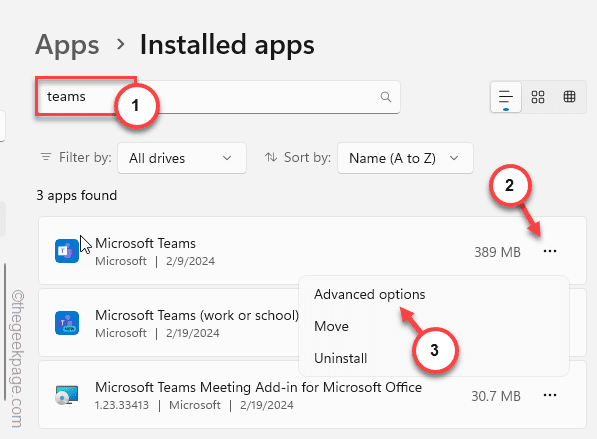
步骤 6 –在“Teams 设置”页中,转到“重置”部分。
步骤 7 –在那里找到“修复”按钮,并使用它来修复 Teams。
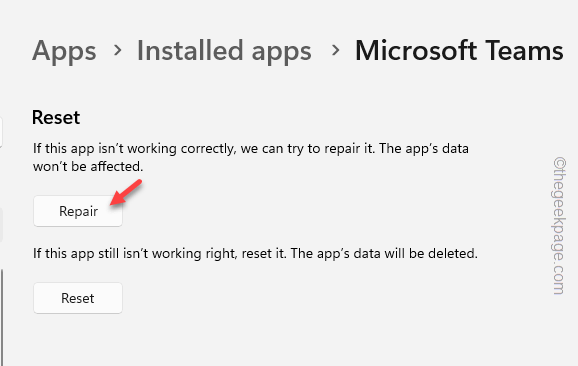
步骤8 –除此之外,还有“重置”选项。可以使用此功能将 Teams 应用重置为正常状态。
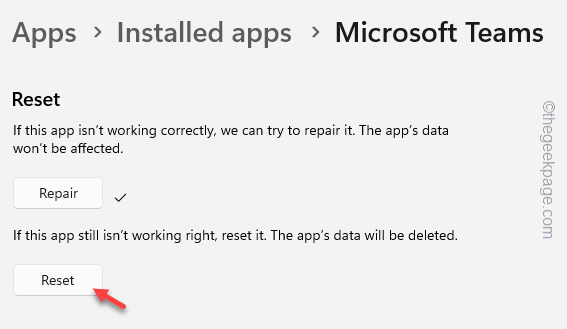
重置 Teams 应用会删除本地用户配置文件。因此,您必须在下次启动时登录 Teams 应用。
修复 5 – 回到经典的 MS Teams
许多用户在 Teams 应用的较新迭代中遇到了这个问题,您应该回到经典的 Teams。
步骤1 –首先执行“Teams”搜索。
步骤2 – 当您在搜索框中看到“Microsoft Teams”时,右键单击该搜索,然后点击“卸载”。
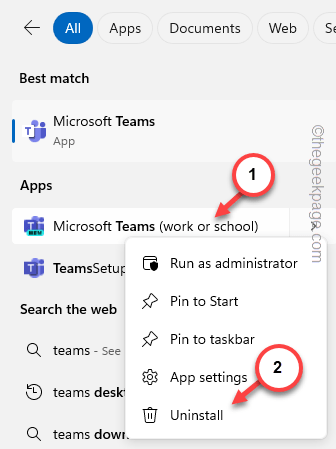
步骤3 –这应该会带您进入“设置”页面。
步骤4 –从其他应用程序中整理出“Microsoft Teams”。 从系统中卸载它。
步骤5 – 尽管 Microsoft 已删除经典 Teams 应用的选项,但您可以使用直接链接获取经典 Teams 包。
适用于 Windows 的经典 Microsoft 团队
适用于 Mac 的经典团队
第 6 步 – 将安装文件存储在您选择的位置。
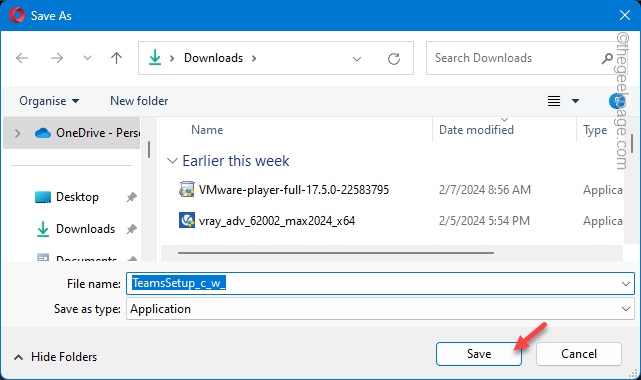
步骤 7 –现在,使用此安装文件在系统上安装经典版本的 Teams。

完成 MS Teams 的安装后,使用您的 MS 帐户凭据登录。
在此之后,尝试再次参加同一会议。检查这是否有效!
修复 6 – 您是否使用个人 MS 帐户?
默认情况下,Microsoft Teams 会阻止任何个人 Microsoft 帐户参加公司 Teams 会议。如果您的帐户中已收到会议链接,则有两种选择。可以要求会议主持人将相同的会议链接发送到你的官方(公司)ID,也可以要求 IT 管理员将当前电子邮件 ID 添加到办公室的 Azure Active Directory。
在此之后,所有链接将直接在 MS Teams 中开始会议。
 33台词网
33台词网